تحرير الوجهات المسجلة في دفتر العناوين
0YRY-039 0UUY-02X 0UW1-02X 1100-039 0X7F-035 0X7H-035 10XJ-039 0X6E-035 0X6W-035 1106-039 0X7C-035 0X7A-035 10YY-039 0WXY-035 0X7E-035 10H3-039 0WR6-035 0WR7-035 108A-039 1116-039 10H4-039 0WR5-035 0WR8-035 0YWJ-034 0YWH-035 0YWR-034 0YWK-035 0YWE-035 0YWF-035 0YAS-038
بعد تسجيل الوجهات، يمكنك تغيير أو حذف إعداداتها.
1
اضغط على <إعدادات إعادة التوجيه/الوجهة>. شاشة <الرئيسية>
2
اضغط على <تسجيل الوجهات>.
3
حدد الوجهة المطلوب تعديلها.
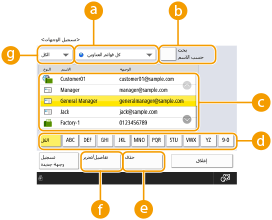
 القائمة المنبثقة لقائمة العناوين
القائمة المنبثقة لقائمة العناوين
حدد <قائمة عناوين شخصية> أو <قائمة العناوين 1> حتى <قائمة العناوين 10> أو <قائمة عناوين المسؤول> لتصفية الوجهات التي يجب عرضها في قائمة العناوين.
 <بحث حسب الاسم>
<بحث حسب الاسم>
أدخل اسم الواجهة. اضغط على <بحث حسب الاسم> مرةً أخرى للعودة إلى الشاشة السابقة.
 قائمة الوجهات
قائمة الوجهات
حدد الوجهة التي تريد تعديلها أو حذفها.
 زر الحرف الأول
زر الحرف الأول
حدد زرًا أبجديًا رقميًا للحرف الأول من اسم الوجهة. اضغط على <الكل> لعرض كل الوجهات المسجلة.
 <حذف>
<حذف>
اضغط لحذف الوجهة.
 <تفاصيل/تحرير>
<تفاصيل/تحرير>
اضغط للتحقق من إعدادات الوجهات أو تعديلها.
 القائمة المنسدلة لنوع الوجهة
القائمة المنسدلة لنوع الوجهة
حدد  (بريد إلكتروني)، أو
(بريد إلكتروني)، أو  (فاكس)، أو
(فاكس)، أو  (فاكس إنترنت)، أو
(فاكس إنترنت)، أو  (ملف)، أو
(ملف)، أو  (مجموعة) لتصفية الوجهات المعروضة في قائمة الوجهات (
(مجموعة) لتصفية الوجهات المعروضة في قائمة الوجهات ( ). اضغط على <الكل> لعرض كل الوجهات المسجلة.
). اضغط على <الكل> لعرض كل الوجهات المسجلة.
 (بريد إلكتروني)، أو
(بريد إلكتروني)، أو  (فاكس)، أو
(فاكس)، أو  (فاكس إنترنت)، أو
(فاكس إنترنت)، أو  (ملف)، أو
(ملف)، أو  (مجموعة) لتصفية الوجهات المعروضة في قائمة الوجهات (
(مجموعة) لتصفية الوجهات المعروضة في قائمة الوجهات ( ). اضغط على <الكل> لعرض كل الوجهات المسجلة.
). اضغط على <الكل> لعرض كل الوجهات المسجلة.
عند إدارة الوجهات باستخدام أرقام الوصول، أدخل رقم الوصول (تقييد الوصول إلى الوجهات المسجلة في دفتر العناوين) بعد الضغط على <رقم الوصول>.
لا تُعرض الوجهات الموجودة في <قائمة عناوين شخصية> إلا للمستخدم القائم بتسجيل الدخول الذي قام بتسجيلها. حتى إذا كنت تمتلك امتيازات مسؤول، فلن تتمكن من استعراض أو تعديل الوجهات في <قائمة عناوين شخصية> للمستخدمين الآخرين.
4
اضغط على <تفاصيل/تحرير>.
إذا كنت تريد حذف وجهة، فحدد الوجهة واضغط على <حذف>  <نعم>.
<نعم>.
 <نعم>.
<نعم>.5
وقم بتعديل إعدادات الوجهة.
للاطلاع على تفاصيل كيفية تعديل الإعدادات، انظر تسجيل جهات الاتصال في دفتر العناوين.
6
اضغط على <موافق>  <إغلاق>.
<إغلاق>.
 <إغلاق>.
<إغلاق>.